怎么在office2007中设置不同的页码
Word2007页码设置的小技巧

Word2007 页码设置的小技巧
如第一页不需要页码而第二页页码从“1”开始,做法如下:
1、在要显示页码“1”的页面中最前面定位光标,然后点击菜单中“页面布局”选项;
2、点击“分隔符”选项,弹出对话框;
3、点击中的“下一页”选项,在文档中便插入了新的一页,这一页在刚才光标所在页的前面;
4、选择“插入”菜单中的插入页码选项,任意选择一种格式;
5、插入页码后,双击页码将其激活,并点击“链接到前一条页眉”选项,可得到的情况,大家可以比较一下它们的区别。
这时你可以任意设置页码了。
实操演示:论文首页(封面)不设置页码:
插入选项卡- 页眉和页脚区域- 页码- 页面底端。
然后弹出的一个列表中差不多有你所有需要的页码,选一款就行。
这时候页码出现在右下角。
按关闭页眉和页脚回到常规视图。
封面页不要页码:
默认情况下插入的页码每页上都会出现。
但是你会注意到第一页上也有页码。
学校往往给了统一的封面页,封面上不应该有页码。
(你可以专门弄个Word 文档把封面页单独打印出来,规避掉这个问题。
)也可以用下面的操作:
插入在页面底端的页码属于页脚的一部分,所以我们进入页脚编辑状态。
插入选项卡- 页眉和页脚区域- 页脚- 编辑页脚。
把首页不同勾上,然后按关闭页眉和页脚回到常规视图就行了。
07版设置页码

3、选择“视图-页眉和页脚”,并将光标定位于页脚处。
4、在“页眉和页脚”工具栏中依次进行以下操作:
①单击“同前”按钮,断开同前一节的链接。
②单击“插入页码”按钮,再单击“页码格式”按钮,打开“页码格式”对话框。
一、页码从第二页开始
1、选择“插入-页码”,打开“页码”对话框。
2、取消“首页显示页码”复选框中的对钩,然后单击“格式”按钮,打开“页码格式”对话框。
3、“起始页码”后的框中键入数字“0” 。
4、按“确定”退出。
二、页码从任意页开始
1、将光标定位于需要开始编页码的页首位置。
6、选中刚刚输入的域代码,进行复制,并粘贴在页脚处右栏放页码的位置。
7、选中刚刚粘贴上去的域,按右键选择“切换域代码”,将域代码“{={page}*2-1}}”改为“{={page}*2}}”, 按右键选择“更新域”即可。
③在“起始页码”后的框中键入相应起始数字。
④单击“关闭”按钮。
三、页码不连续
如“目录”与“正文”的页码均需单独排,可按以下步骤操作:
1、将光标定位于需要开始重新编页码的页首位置。
2、选择“插入-分隔符”,打开“分隔符”对话框,在“分隔符类型”下单击以选中“下一页”复选钮。
3、选择“插入—页码”,打开“页码”对话框。单击“格式”按钮,打开“页码格式”对话框。
4、“起始页码”后的框中键入数字“1”
5、按“确定”退出。
四、页码每栏显示
文档分栏后,按常规插入页码,只能实现一页一个页码。如何实现每个分栏一个单独的页码呢?可以利用域的功能实现:
Word2007如何从第三页开始设置页码
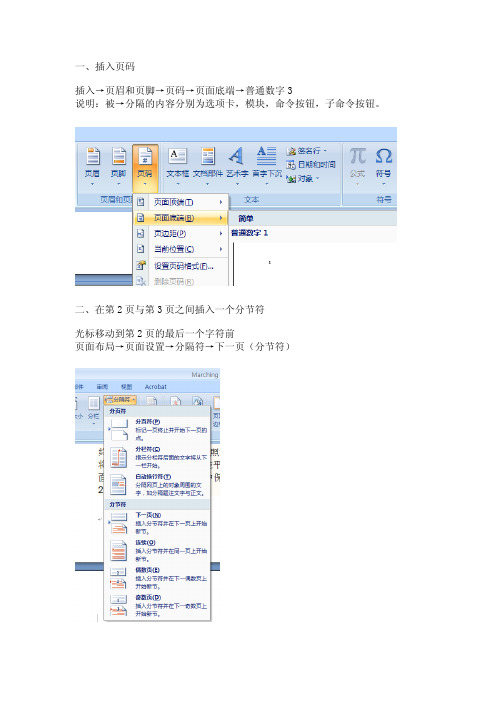
一、插入页码
插入→页眉和页脚→页码→页面底端→普通数字3
说明:被→分隔的内容分别为选项卡,模块,命令按钮,子命令按钮。
二、在第2页与第3页之间插入一个分节符
光标移动到第2页的最后一个字符前
页面布局→页面设置→分隔符→下一页(分节符)
注意:插入分节符后,会在下一页自动空出一行,会影响排版,可以删掉
自动插入的一行
三、取消链接到前一条页眉
双击第3页页码
设计→导航→链接到前一条页眉(确认这一项没有被按下)
说明:双击页码,就可显示设计选项卡。
双击正文,可退出页眉页脚。
把“链接到前一条页眉”黄色背景点掉
四、删除1-2页的页码
将光标放在第1、2页的任意位置
插入→页眉和页脚→页码→删除页码
或者使用DEL直接删除
注意:此时第一二页页码已经没了,从第三页开始有页码,但第三页的起始页码为3,还要进行设置
再次双击页码,设计->页码->设置页码格式
选择起始页码为1就可以了
2011.3.8。
Word页码设置的小技巧

Word页码设置的小技巧Word2007页码设置的小技巧如第一页不需要页码而第二页页码从“1”开始,做法如下:1、在要显示页码“1”的页面中最前面定位光标,然后点击菜单中“页面布局”选项;2、点击“ 分隔符”选项,弹出对话框;3、点击中的“下一页”选项,在文档中便插入了新的一页,这一页在刚才光标所在页的前面;4、选择“插入”菜单中的插入页码选项,任意选择一种格式;5、插入页码后,双击页码将其激活,并点击“链接到前一条页眉”选项,可得到的情况,大家可以比较一下它们的区别。
这时你可以任意设置页码了。
实操演示:论文首页(封面)不设置页码:插入选项卡 -> 页眉和页脚区域 -> 页码 -> 页面底端。
然后弹出的`一个列表中差不多有你所有需要的页码,选一款就行。
这时候页码出现在右下角。
按关闭页眉和页脚回到常规视图。
封面页不要页码:默认情况下插入的页码每页上都会出现。
但是你会注意到第一页上也有页码。
学校往往给了统一的封面页,封面上不应该有页码。
(你可以专门弄个Word 文档把封面页单独打印出来,规避掉这个问题。
)也可以用下面的操作:插入在页面底端的页码属于页脚的一部分,所以我们进入页脚编辑状态。
插入选项卡 -> 页眉和页脚区域 -> 页脚 -> 编辑页脚。
把首页不同勾上,然后按关闭页眉和页脚回到常规视图就行了。
这时候封面页的页码就不见了。
但是第一页上(除了封面以外)显示的是 2。
您可能希望第一页显示 1,请继续下面步骤:插入选项卡 -> 页眉和页脚区域 -> 页码 -> 设置页码格式。
在页码编号下方选起始页码,然后把数值设成 0。
按确定退出就搞定了。
word2007如何从第三页开始设置页码
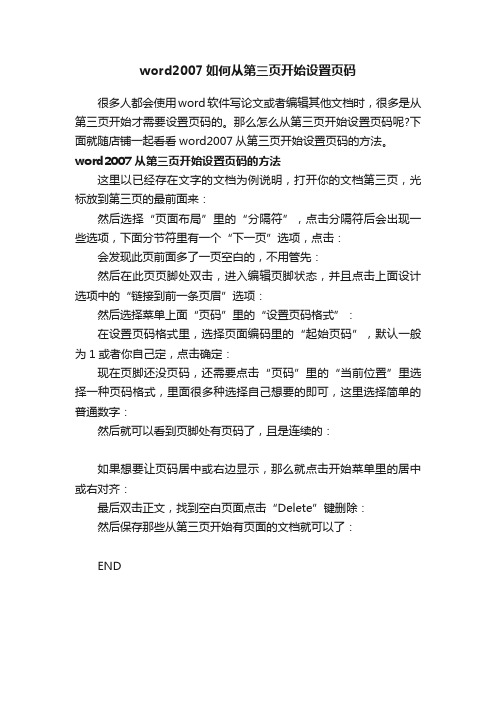
word2007如何从第三页开始设置页码
很多人都会使用word软件写论文或者编辑其他文档时,很多是从第三页开始才需要设置页码的。
那么怎么从第三页开始设置页码呢?下面就随店铺一起看看word2007从第三页开始设置页码的方法。
word2007从第三页开始设置页码的方法
这里以已经存在文字的文档为例说明,打开你的文档第三页,光标放到第三页的最前面来:
然后选择“页面布局”里的“分隔符”,点击分隔符后会出现一些选项,下面分节符里有一个“下一页”选项,点击:
会发现此页前面多了一页空白的,不用管先:
然后在此页页脚处双击,进入编辑页脚状态,并且点击上面设计选项中的“链接到前一条页眉”选项:
然后选择菜单上面“页码”里的“设置页码格式”:
在设置页码格式里,选择页面编码里的“起始页码”,默认一般为1或者你自己定,点击确定:
现在页脚还没页码,还需要点击“页码”里的“当前位置”里选择一种页码格式,里面很多种选择自己想要的即可,这里选择简单的普通数字:
然后就可以看到页脚处有页码了,且是连续的:
如果想要让页码居中或右边显示,那么就点击开始菜单里的居中或右对齐:
最后双击正文,找到空白页面点击“Delete”键删除:
然后保存那些从第三页开始有页面的文档就可以了:
END。
如何在word2007中插入外侧页码
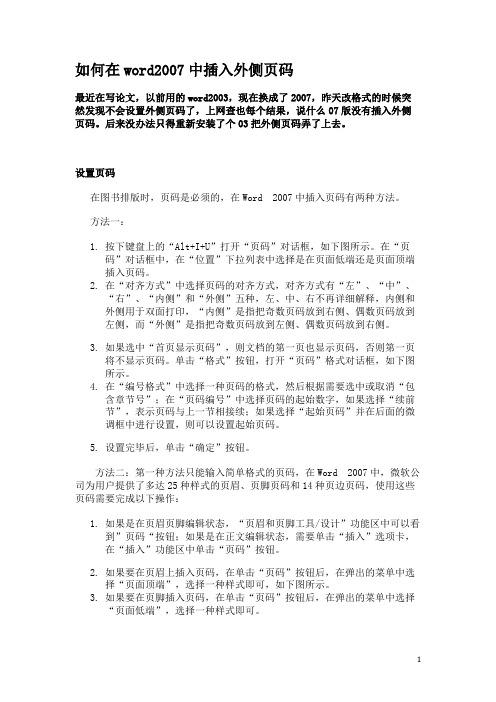
如何在word2007中插入外侧页码最近在写论文,以前用的word2003,现在换成了2007,昨天改格式的时候突然发现不会设置外侧页码了,上网查也每个结果,说什么07版没有插入外侧页码。
后来没办法只得重新安装了个03把外侧页码弄了上去。
设置页码在图书排版时,页码是必须的,在Word 2007中插入页码有两种方法。
方法一:1.按下键盘上的“Alt+I+U”打开“页码”对话框,如下图所示。
在“页码”对话框中,在“位置”下拉列表中选择是在页面低端还是页面顶端插入页码。
2.在“对齐方式”中选择页码的对齐方式,对齐方式有“左”、“中”、“右”、“内侧”和“外侧”五种,左、中、右不再详细解释,内侧和外侧用于双面打印,“内侧”是指把奇数页码放到右侧、偶数页码放到左侧,而“外侧”是指把奇数页码放到左侧、偶数页码放到右侧。
3.如果选中“首页显示页码”,则文档的第一页也显示页码,否则第一页将不显示页码。
单击“格式”按钮,打开“页码”格式对话框,如下图所示。
4.在“编号格式”中选择一种页码的格式,然后根据需要选中或取消“包含章节号”;在“页码编号”中选择页码的起始数字,如果选择“续前节”,表示页码与上一节相接续;如果选择“起始页码”并在后面的微调框中进行设置,则可以设置起始页码。
5.设置完毕后,单击“确定”按钮。
方法二:第一种方法只能输入简单格式的页码,在Word 2007中,微软公司为用户提供了多达25种样式的页眉、页脚页码和14种页边页码,使用这些页码需要完成以下操作:1.如果是在页眉页脚编辑状态,“页眉和页脚工具/设计”功能区中可以看到”页码“按钮;如果是在正文编辑状态,需要单击“插入”选项卡,在“插入”功能区中单击“页码”按钮。
2.如果要在页眉上插入页码,在单击“页码”按钮后,在弹出的菜单中选择“页面顶端”,选择一种样式即可,如下图所示。
3.如果要在页脚插入页码,在单击“页码”按钮后,在弹出的菜单中选择“页面低端”,选择一种样式即可。
word2007中页码设置技巧
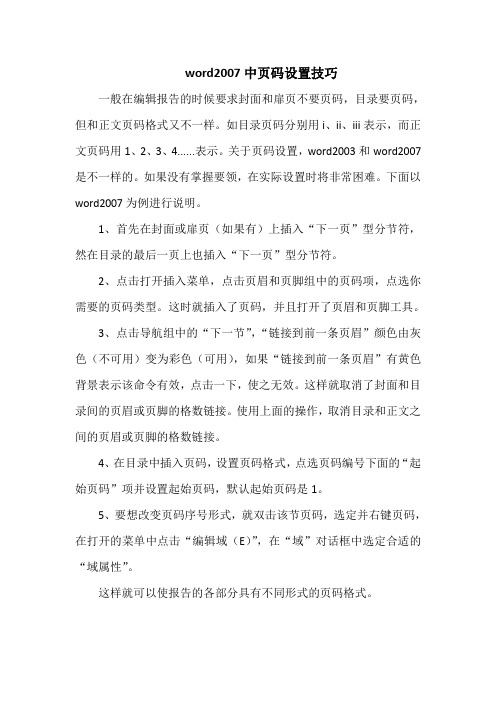
word2007中页码设置技巧
一般在编辑报告的时候要求封面和扉页不要页码,目录要页码,但和正文页码格式又不一样。
如目录页码分别用i、ii、iii表示,而正文页码用1、2、3、4......表示。
关于页码设置,word2003和word2007是不一样的。
如果没有掌握要领,在实际设置时将非常困难。
下面以word2007为例进行说明。
1、首先在封面或扉页(如果有)上插入“下一页”型分节符,然在目录的最后一页上也插入“下一页”型分节符。
2、点击打开插入菜单,点击页眉和页脚组中的页码项,点选你需要的页码类型。
这时就插入了页码,并且打开了页眉和页脚工具。
3、点击导航组中的“下一节”,“链接到前一条页眉”颜色由灰色(不可用)变为彩色(可用),如果“链接到前一条页眉”有黄色背景表示该命令有效,点击一下,使之无效。
这样就取消了封面和目录间的页眉或页脚的格数链接。
使用上面的操作,取消目录和正文之间的页眉或页脚的格数链接。
4、在目录中插入页码,设置页码格式,点选页码编号下面的“起始页码”项并设置起始页码,默认起始页码是1。
5、要想改变页码序号形式,就双击该节页码,选定并右键页码,在打开的菜单中点击“编辑域(E)”,在“域”对话框中选定合适的“域属性”。
这样就可以使报告的各部分具有不同形式的页码格式。
word2007页码设置从第二页开始
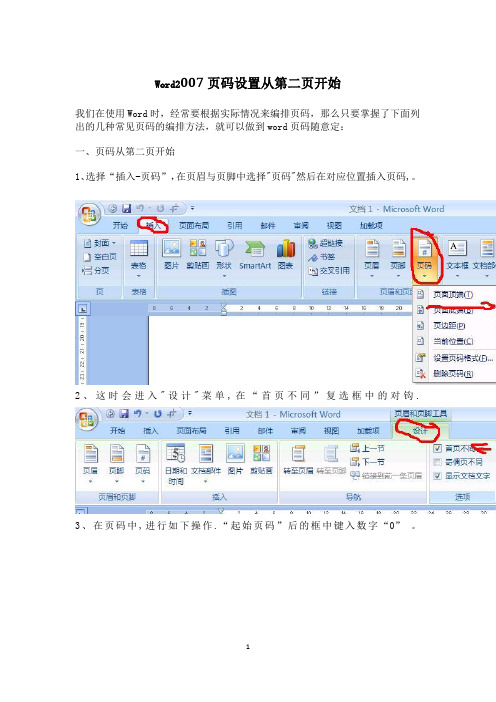
Word
我们在使用Word时,经常要根据实际情况来编排页码,那么只要掌握了下面列出的几种常见页码的编排方法,就可以做到word页码随意定:
一、页码从第二页开始
1、选择“插入-页码”,在页眉与脚中选择"页码"然后在对应位置插入页码,。
2、这时会进入"设计"菜单,在“首页不同”复选框中的对钩. 3、在页码中,进行如下操作.“起始页码”后的框中键入数字“0” 。
Word_2007页码设置和目录插入详解
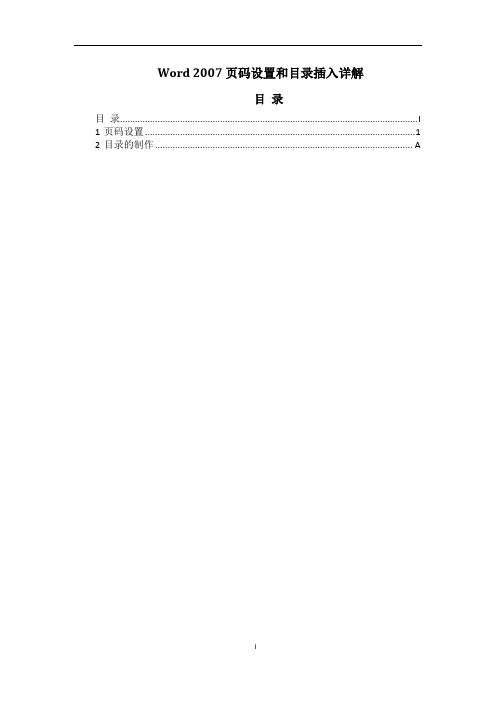
Word 2007页码设置和目录插入详解目录目录 (I)1页码设置 (1)2目录的制作 ....................................................................................................... A1页码设置在第一页中插入页码,选择页码位置,操作如图1:图 1 插入页码双击要设置的页码,打开设置页码格式对话框,如图2:图2 设置页码格式设置页码格式,包括格式,是否续前节和起始页码。
如图3:一节的最后插入分节符,操作如图4:双击新的一节的页码,取消“链接到前一条页眉”,如图5:图5取消“链接到前一条页眉”设置新一节的页码格式,选择起始页码,如图6:图 6 新一节的页码格式设置2目录的制作目录是用来列出文档中的各级标题及标题在文档中相对应的页码。
首先介绍Word的一个概念:大纲级别。
Word使用层次结构来组织文档,大纲级别就是段落所处层次的级别编号,Word提供9级大纲级别,对一般的文档来说足够使用了。
Word的目录提取是基于大纲级别和段落样式的,在Normal模板中已经提供了内置的标题样式,命名为“标题1”、“标题2”,…,“标题9”,分别对应大纲级别的1-9。
目录的制作分三步进行:1)修改标题样式的格式。
在菜单栏上点“格式|样式”,列表下拉框中选“所有样式”,点击相应的标题样式,点击右键,然后点“修改”。
可修改的内容包括字体、段落、制表位和编号等。
图7 样式图7 样式修改对话框2)在各个章节的标题段落应用相应的格式章的标题使用“标题1”样式,节标题使用“标题2”,第三层次标题使用“标题3”。
使用样式来设置标题的格式还有一个优点,就是更改标题的格式非常方便。
假如要把所有一级标题的字号改为小三,只需更改“标题1”样式的格式设置,然后自动更新,所有章的标题字号都变为小三号,不用手工去一一修改。
3)提取目录在正文前插入一新页(在第一章的标题前插入一个分页符),光标移到新页的开始。
word2007论文页码的设置方法步骤图

word2007论文页码的设置方法步骤图推荐文章在Word2007文档中如何设置页码格式热度:编辑word2007的页码的方法步骤热度:word2007怎么设置页码热度:Word中2007版进行设置奇偶页码左右分布的操作技巧热度: Word中2007设置公文标准页码的操作技巧热度:关于做页码、把封面页上的页码消失的问题,往往会有更加复杂的情况,那我们该怎么做?下面是Word2007论文页码的技巧,希望店铺整理的对你有用,欢迎阅读。
word2007论文页码的设置方法复杂情况:首页不要页码前言、目录部分用 I, II, III 罗马数字编页码正文部分用 1,2,3 阿拉伯数字编页码Word2007论文页码技巧一:显示分节符由于我们要用到分节符,而默认状况下分节符在Word 里是不显示的。
所以,为了我们操作方便,我们让它显示出来。
1、开始 -> Word 选项。
2、点开显示选项卡 -> 把显示所有格式标记勾上。
3、发现许多平时看不到的标记都在文档中显示了出来。
Word2007论文页码技巧二:对文章分节Word 里有“节”(section)这样也概念。
每个节可以设置自己的页码格式,这个节的页码可以跟上个节的页码不连续,可以重新从1开始算。
所以,你需要在封面页和前言目录之间插一个分节符,在前言目录和正文间再插一个分节符:插入分节符时,把光标放到要插入的位置:页面布局 -> 分隔符 -> 在分节符区域里头两个选一个。
这两个的区别在于,选择下一页会额外插入一个分页符,在分页符后面的文字会另起一页。
Word2007论文页码技巧三:设置页码格式1、把光标停在封面页上,位于第一个分节符之前。
2、插入选项卡 -> 页码 -> 设置页码格式。
3、由于目录部分我们需要罗马数字的页码,我们选好这个格式。
然后选中起始页码,右边保留默认设置,从1开始数。
4、把光标停前言目录部分,位于第一和第二个分节符中间。
word2007 页码插入
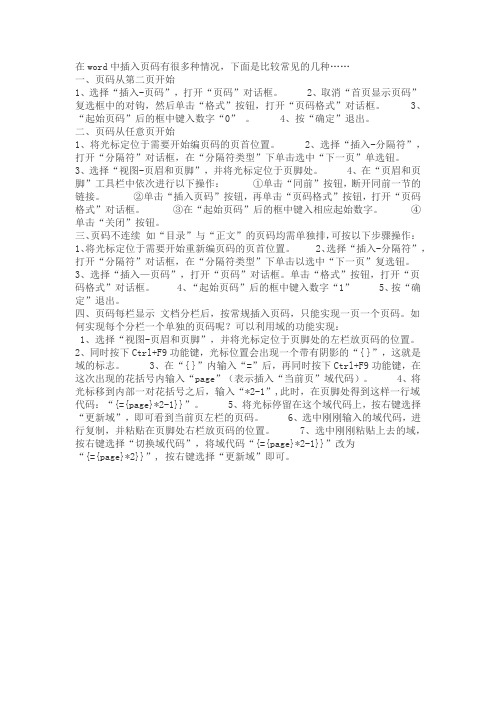
在word中插入页码有很多种情况,下面是比较常见的几种……一、页码从第二页开始1、选择“插入-页码”,打开“页码”对话框。
2、取消“首页显示页码”复选框中的对钩,然后单击“格式”按钮,打开“页码格式”对话框。
3、“起始页码”后的框中键入数字“0” 。
4、按“确定”退出。
二、页码从任意页开始1、将光标定位于需要开始编页码的页首位置。
2、选择“插入-分隔符”,打开“分隔符”对话框,在“分隔符类型”下单击选中“下一页”单选钮。
3、选择“视图-页眉和页脚”,并将光标定位于页脚处。
4、在“页眉和页脚”工具栏中依次进行以下操作:①单击“同前”按钮,断开同前一节的链接。
②单击“插入页码”按钮,再单击“页码格式”按钮,打开“页码格式”对话框。
③在“起始页码”后的框中键入相应起始数字。
④单击“关闭”按钮。
三、页码不连续如“目录”与“正文”的页码均需单独排,可按以下步骤操作:1、将光标定位于需要开始重新编页码的页首位置。
2、选择“插入-分隔符”,打开“分隔符”对话框,在“分隔符类型”下单击以选中“下一页”复选钮。
3、选择“插入—页码”,打开“页码”对话框。
单击“格式”按钮,打开“页码格式”对话框。
4、“起始页码”后的框中键入数字“1”5、按“确定”退出。
四、页码每栏显示文档分栏后,按常规插入页码,只能实现一页一个页码。
如何实现每个分栏一个单独的页码呢?可以利用域的功能实现:1、选择“视图-页眉和页脚”,并将光标定位于页脚处的左栏放页码的位置。
2、同时按下Ctrl+F9功能键,光标位置会出现一个带有阴影的“{ }”,这就是域的标志。
3、在“{ }”内输入“=”后,再同时按下Ctrl+F9功能键,在这次出现的花括号内输入“page”(表示插入“当前页”域代码)。
4、将光标移到内部一对花括号之后,输入“*2-1”,此时,在页脚处得到这样一行域代码:“{={page}*2-1}}”。
5、将光标停留在这个域代码上,按右键选择“更新域”,即可看到当前页左栏的页码。
Word2007中设置页码的技巧
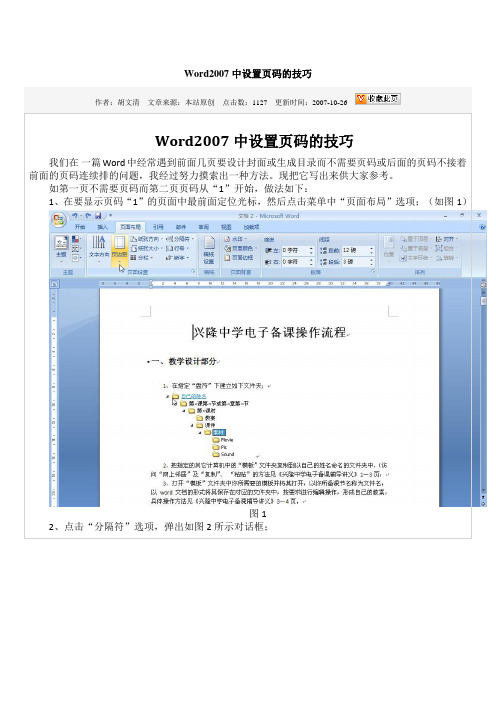
Word2007中设置页码的技巧
作者:胡文清文章来源:本站原创点击数:1127 更新时间:2007-10-26
Word2007中设置页码的技巧
我们在一篇Word中经常遇到前面几页要设计封面或生成目录而不需要页码或后面的页码不接着前面的页码连续排的问题,我经过努力摸索出一种方法。
现把它写出来供大家参考。
如第一页不需要页码而第二页页码从“1”开始,做法如下:
1、在要显示页码“1”的页面中最前面定位光标,然后点击菜单中“页面布局”选项;(如图1)
图1
2、点击“分隔符”选项,弹出如图2所示对话框;
图4
图1
现在“页码”就成功插入了,文档首页被标记为1,这样的结果并不意外,接下来我们就来去除首页的页码。
不要关闭“页眉和页脚工具”(如果已经关闭,双击页眉、页脚即可打开),在“选项”中勾选“首页不同”,可以看到首页的页码编号已经不复存在了,如图2。
图2
设置到这里还没完,首页页码虽然删除了,但是Word文档第二页的页码依然标记为2,而我们需要它的编号为1,我们还需要做设置修改。
继续停留在“页眉和页脚工具”,鼠标点击“页码”,在下列菜单中选择“设置页码格式”,如图3。
图3
进入“页码格式”对话框,设置“页码编号”,将“起始页码”的值设置为0,点击“确定”完成,如图4。
图4。
Word2007版如何快速添加页码—第几页 共几页
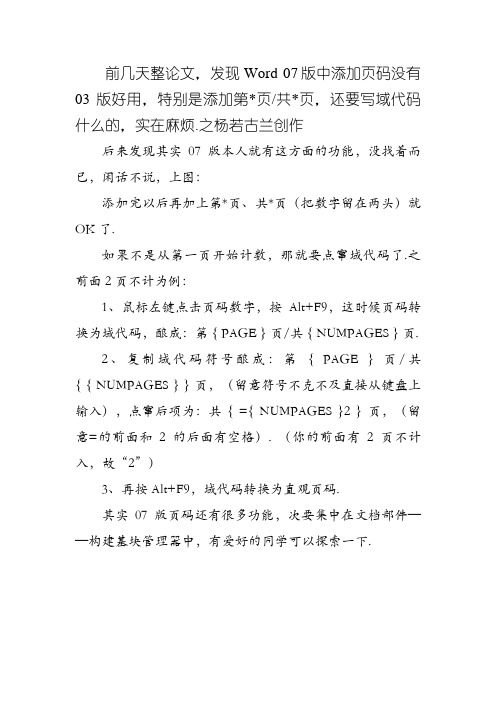
前几天整论文,发现Word 07版中添加页码没有03版好用,特别是添加第*页/共*页,还要写域代码什么的,实在麻烦.之杨若古兰创作
后来发现其实07版本人就有这方面的功能,没找着而已,闲话不说,上图:
添加完以后再加上第*页、共*页(把数字留在两头)就OK了.
如果不是从第一页开始计数,那就要点窜域代码了.之前面2页不计为例:
1、鼠标左键点击页码数字,按Alt+F9,这时候页码转换为域代码,酿成:第 { PAGE } 页/共 { NUMPAGES } 页.
2、复制域代码符号酿成:第{ PAGE } 页/共{ { NUMPAGES } } 页,(留意符号不克不及直接从键盘上输入),点窜后项为:共{ ={ NUMPAGES }2 } 页,(留意=的前面和2的后面有空格). (你的前面有2页不计入,故“2”)
3、再按Alt+F9,域代码转换为直观页码.
其实07版页码还有很多功能,次要集中在文档部件——构建基块管理器中,有爱好的同学可以探索一下.。
Word2007页码设置(正文阿拉伯数字,目录罗马数字)
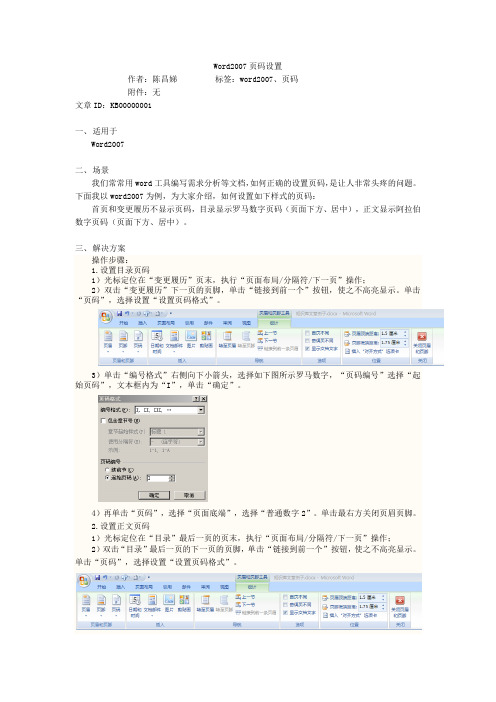
Word2007页码设置作者:陈昌娣标签:word2007、页码附件:无文章ID:KB00000001一、适用于Word2007二、场景我们常常用word工具编写需求分析等文档,如何正确的设置页码,是让人非常头疼的问题。
下面我以word2007为例,为大家介绍,如何设置如下样式的页码:首页和变更履历不显示页码,目录显示罗马数字页码(页面下方、居中),正文显示阿拉伯数字页码(页面下方、居中)。
三、解决方案操作步骤:1.设置目录页码1)光标定位在“变更履历”页末,执行“页面布局/分隔符/下一页”操作;2)双击“变更履历”下一页的页脚,单击“链接到前一个”按钮,使之不高亮显示。
单击“页码”,选择设置“设置页码格式”。
3)单击“编号格式”右侧向下小箭头,选择如下图所示罗马数字,“页码编号”选择“起始页码”,文本框内为“I”,单击“确定”。
4)再单击“页码”,选择“页面底端”,选择“普通数字2”。
单击最右方关闭页眉页脚。
2.设置正文页码1)光标定位在“目录”最后一页的页末,执行“页面布局/分隔符/下一页”操作;2)双击“目录”最后一页的下一页的页脚,单击“链接到前一个”按钮,使之不高亮显示。
单击“页码”,选择设置“设置页码格式”。
3)单击“编号格式”右侧向下小箭头,选择如下图所示阿拉伯数字,“页码编号”选择“起1”,单击“确定”。
始页码”,文本框内为“四、延伸思考或例外说明请注意,若插入“分隔符”选择“下一页”时产生空白页,单击“开始”,“显示/隐藏编辑标记”,查看是否重复插入分隔符。
若上页页满,将最后一行删除再查看是否存在分隔符。
“白页”处理方法:先删除之前插入的“分隔符”,这样就把多出来的空白页去掉。
把光标置于要设置不同页眉页脚的页首,插入“分隔符”——>“连续”;其他的,大家应该会操作,我就不再赘述了。
另外,要另起新页时,建议不要用插入“分隔符”——>“分页符”的办法,那样会影响页眉页脚的设置。
Word_2007如何从正文开始设置页码
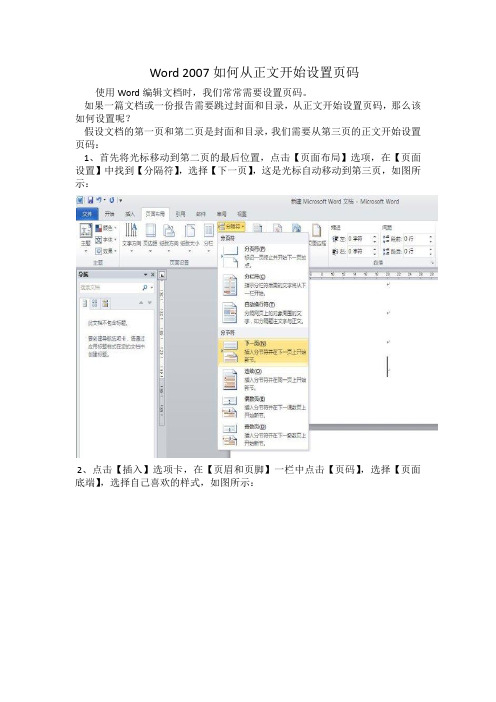
Word 2007如何从正文开始设置页码使用Word编辑文档时,我们常常需要设置页码。
如果一篇文档或一份报告需要跳过封面和目录,从正文开始设置页码,那么该如何设置呢?假设文档的第一页和第二页是封面和目录,我们需要从第三页的正文开始设置页码:1、首先将光标移动到第二页的最后位置,点击【页面布局】选项,在【页面设置】中找到【分隔符】,选择【下一页】,这是光标自动移动到第三页,如图所示:2、点击【插入】选项卡,在【页眉和页脚】一栏中点击【页码】,选择【页面底端】,选择自己喜欢的样式,如图所示:3、光标移动到插入的页码,然后双击,出现【页眉和页脚工具】的【设计】选项卡,单击【页码】,选择【设置页码格式】,如图所示:4、弹出的【页码格式】对话框里选择【起始页码】为1并确定,这时封面和目录的页码分别为1和2,正文的页码从1开始编排,如图所示:5、还是在正文第一页插入页码的地方,【页眉和页脚工具】的【设计】选项卡,单击【链接到前一条页眉】,这时页码右侧的“与上一节相同”图标消失,如图所示:6、回到第一页插入页码的位置,然后双击并删除页码,这样封面和目录的页码就删除了,页码是从第三页,也就是正文的第一页开始编排的。
封面与目录占两页,从第3页开始加1.2.3...格式的连续页码。
word2010依次这样操作:全文先插入页码,把光标放到第2页文档的末尾点击“页面布置”--“分隔符”下拉菜单下的“下一页”(记住是插入分节符如图1所示)。
这就在第2页与后面的页间插入了一个分节符了。
(插入分节符的目的就是让他们互不影响)此时的第3页的页码可能不是从第一页开始编号,实际上我们是想让第3页开始从“1”开始。
这时就要先选中第3页的页码,把“设计”菜单下的“链接到前一条页眉”取消勾选(如图2所示)。
鼠标选中并指向页码右键菜单下“设置页码格式”--选中“起始页码”并手动填入“1”(根据你的需要:选择罗马字母格式。
)--确定,就可以。
excel2007设置页码的方法
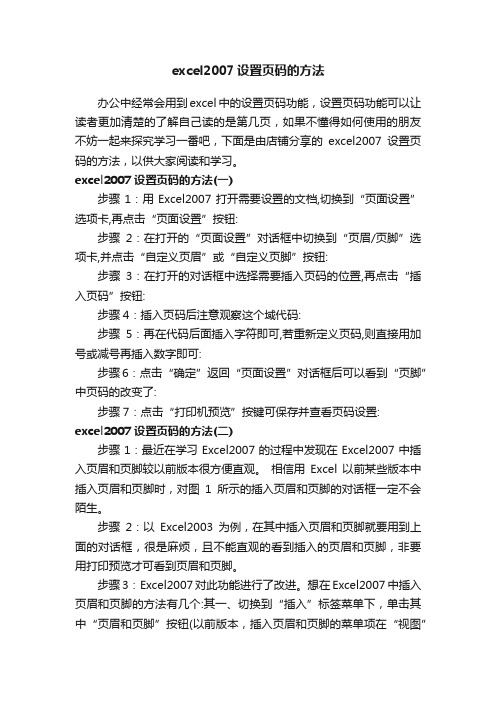
excel2007设置页码的方法办公中经常会用到excel中的设置页码功能,设置页码功能可以让读者更加清楚的了解自己读的是第几页,如果不懂得如何使用的朋友不妨一起来探究学习一番吧,下面是由店铺分享的excel2007设置页码的方法,以供大家阅读和学习。
excel2007设置页码的方法(一)步骤1:用Excel2007打开需要设置的文档,切换到“页面设置”选项卡,再点击“页面设置”按钮:步骤2:在打开的“页面设置”对话框中切换到“页眉/页脚”选项卡,并点击“自定义页眉”或“自定义页脚”按钮:步骤3:在打开的对话框中选择需要插入页码的位置,再点击“插入页码”按钮:步骤4:插入页码后注意观察这个域代码:步骤5:再在代码后面插入字符即可,若重新定义页码,则直接用加号或减号再插入数字即可:步骤6:点击“确定”返回“页面设置”对话框后可以看到“页脚”中页码的改变了:步骤7:点击“打印机预览”按键可保存并查看页码设置:excel2007设置页码的方法(二)步骤1:最近在学习Excel2007的过程中发现在Excel2007中插入页眉和页脚较以前版本很方便直观。
相信用Excel以前某些版本中插入页眉和页脚时,对图1所示的插入页眉和页脚的对话框一定不会陌生。
步骤2:以Excel2003为例,在其中插入页眉和页脚就要用到上面的对话框,很是麻烦,且不能直观的看到插入的页眉和页脚,非要用打印预览才可看到页眉和页脚。
步骤3:Excel2007对此功能进行了改进。
想在Excel2007中插入页眉和页脚的方法有几个:其一、切换到“插入”标签菜单下,单击其中“页眉和页脚”按钮(以前版本,插入页眉和页脚的菜单项在“视图”下);其二、单击状态栏右侧的“页面”视图按钮,切换到“页面”视图,“页面”视图中页眉和页脚的位置就可插入页眉和页脚了。
……方法还有,不过以上两种是常规且简便的方法。
见图2:步骤4:插入页眉和页脚在Excel2007中的“页面”视图中,直接插入和设置,方便直观。
Word2007中多种页码设置

我只有英文版的word2007,翻译问题应该不大,来个中英对照吧1.选择“插入”(Insert),选择“页脚”(Footer)下的一个页脚样式2.在“设计”(Design)栏中,选择“页码”(Page Number)选项下的“页码格式”(Format Page Numbers)3.在“选择页码格式”(Page Numbers Format)对话框中,“起始页码”设为0,但是这样第一张的页码会显示为04.在“设计”(Design)栏的“选项”(Option)当中,将“首页不同”(Different First Page)复选框选中,这样第一张就不显示页码,为一个封面,从第二张开始显示第一页。
Word2007中不连续页码设置多种页码设置页码是论文必不可少的部分。
我们看一下如何添加页码,并且针对一些特殊的格式要求怎么应对:如果是【毕业论文】有多种混合页码,有Ⅰ、Ⅱ、Ⅲ。
还有1、2、3 。
请直接看【第二种方法】。
=============================================================【第一种方法】只适用于简单的,首页无页码类型论文首页(封面)不设置页码:1.插入选项卡 -> 页眉和页脚区域 -> 页码 -> 页面底端。
2.然后弹出的一个列表中差不多有你所有需要的页码,选一款就行。
3.这时候页码出现在右下角。
按关闭页眉和页脚回到常规视图。
封面页不要页码:默认情况下插入的页码每页上都会出现。
但是你会注意到第一页上也有页码。
学校往往给了统一的封面页,封面上不应该有页码。
(你可以专门弄个 Word 文档把封面页单独打印出来,规避掉这个问题。
)也可以用下面的操作:1.插入在页面底端的页码属于页脚的一部分,所以我们进入页脚编辑状态。
插入选项卡 -> 页眉和页脚区域 -> 页脚 -> 编辑页脚。
2.把首页不同勾上,然后按关闭页眉和页脚回到常规视图就行了。
- 1、下载文档前请自行甄别文档内容的完整性,平台不提供额外的编辑、内容补充、找答案等附加服务。
- 2、"仅部分预览"的文档,不可在线预览部分如存在完整性等问题,可反馈申请退款(可完整预览的文档不适用该条件!)。
- 3、如文档侵犯您的权益,请联系客服反馈,我们会尽快为您处理(人工客服工作时间:9:00-18:30)。
本文可以学到
1 封面、目录、正文使用不同的页码样式
2 奇偶页码如何设置不同内容
3 用Word2007编辑小册子的其他页码技巧
公司的《制度汇编》用Word2007排版完成,页码设置遇到不少问题,如何解决呢?
分节符威力大
第一个问题:封面不设页码,目录使用Ⅰ、Ⅱ、Ⅲ样式,正文使用其他样式?如何实现呢?列车有很多节车厢,每节车厢可以坐不同的旅行团。
如果把文档分成三节,每一节相当于一个独立的文档,就可以单独设置页码了。
在Word2007中,将光标插入封面的末尾,单击“页面布局”选项卡中的“分隔符”(见图1),选择“下一页”。
再将光标插入目录的末尾,按相同方法插入“下一页”分节符。
如果《制度汇编》的正文分为若干章,每一章的页码是独立编排的,必须按上述方法在每一章的末尾插入“下一页”分节符(最后一章除外)。
好了,下面可以单独为目录设置页码了!
图1
页码样式仔细选
首先选择样式。
双击目录第1页的页眉或页脚,打开“页眉和页脚工具设计”选项卡。
单击“页码”选择菜单中的“设置页码格式”(见图2),在“编号格式”下拉列表中选择“Ⅰ,Ⅱ,Ⅲ,…”,再选中“页码编号”下的“起始页码”,根据需要在右边的选择框内选择Ⅰ、Ⅱ或Ⅲ等,确定。
设置正文页码之前也要重复上述操作,除非正文与目录使用相同的样式。
图2
正文页码有特色
《电脑爱好者》的页码设置不错,把文字和数字有机融合在一起,能做一个相似的页码吗?
第一步,如果正文的第一页是文档的左页,双击页脚打开“页眉和页脚工具设计”选项卡。
选中“奇偶页不同”之后单击“页码”,选择“页面底端”子菜单下的“普通数字1”。
第二步,“1”插入页脚以后在其右边输入“《制度汇编》”,得到“1《制度汇编》”样式的页码。
第三步,按相同方法将光标插入正文第二页的页脚,单击“页码”选择“页面底端”子菜单下的“普通数字3”。
之后在数字的左边输入“2007年9月”,得到“2007年9月2”样式的页码。
单击“页眉和页脚工具设计”选项卡中的“关闭页眉和页脚”,或者页面左下角的“–第x节-”字样,就可以退出页脚编辑状态了。
对称页码巧设置
由于《制度汇编》需要双面打印,因此必须像正规印刷品那样设置页码,左页码在页面左下角,右页码在页面右下角。
第一步,单击“页面布局→页边距→自定义边距”(见图3),在“页码范围”下的“多页”下拉列表中选择“对称页边距”,确定。
第二步,将光标插入某一奇数页目录的页脚,回到“页眉和页脚工具设计”选项卡,选中“选项”区域中的“奇偶页不同”。
图3
第三步,如果目录的页码需要放置在页脚,双击目录第一页的页脚,打开“页眉和页脚工具设计”选项卡,单击“页码”,选择“页面底端”打开如图4的子菜单。
如果第1页的页码需要放置在页面左下角,选择“镶嵌图案1”等位于页面左下角的页码。
图4
第四步,双击目录第二页(即第一个偶数页)的页脚,打开“页眉和页脚工具设计”选项卡,在如图4子菜单中选择与上一步匹配的页码。
如果上一步选择了“镶嵌图案1”,这一步就应当选择“镶嵌图案3”,反之亦然。
